- Base de conocimientos
- Partners
- Herramientas para partners
- Gestión de negocios con socios compartidos
Gestión de negocios con socios compartidos
Última actualización: 10 de febrero de 2025
Disponible con cualquiera de las siguientes suscripciones, a no ser que se indique de otro modo:
Los Negocios compartidos con partners crean un espacio centralizado para que tanto los Partners de HubSpot como los representantes de ventas de HubSpot colaboren y compartan información sobre negocios entre CRMs. A continuación encontrará más información sobre cómo gestionar sus negocios con socios compartidos después de crearlos.
Siga las ofertas registradas en su cuenta de socio
Puede ver y realizar un seguimiento de los negocios registrados en su portal partner creando una vista filtrada en su página de inicio de Negocios utilizando la propiedad Número de registros de negocios activos . Todos los negocios que tu representante de ventas de HubSpot registre para ti se incluirán en el filtro.

Revise los resúmenes de llamadas generados por IA en su negocio compartido
Los representantes de ventas de HubSpot pueden compartir resúmenes de llamadas generados por AI con los Partner de HubSpot para proporcionar una visión concisa de la información clave de las llamadas de ventas. Los Solutions partner pueden revisar este resumen para obtener información clave en lugar de escuchar las grabaciones de las llamadas.
Para revisar un resumen de llamadas:
- En tu cuenta de HubSpot, dirígete a CRM > Negocios.
- En la página de índice de negocios, haga clic en el nombre del negocio compartido.
- En la parte superior, haz clic en la pestaña Actividades . A continuación, haz clic en la pestaña Compartidos .
- Aparecerán todos los resúmenes de llamadas compartidos por un representante de ventas de HubSpot. Dependiendo del contenido real de la llamada, dentro de cada resumen de llamada, puede navegar a las siguientes pestañas:
- Resumen: el resumen general de la llamada con el cliente.
- Puntos clave: los puntos más destacados del debate.
- Riesgos del Negocio: cualquier reto identificado que pudiera afectar al negocio.
- Pila tecnológica: tecnologías y herramientas que utiliza el cliente.
- Retos y metas empresariales del cliente: puntos de dolor y objetivos clave con HubSpot.
- Contactos implicados: las partes interesadas que participaron en la convocatoria.
- Próximos pasos: acciones adicionales sugeridas para avanzar en el Negocio.

Añadir o eliminar usuarios al equipo de negocios
Cualquier usuario de su portal de socios puede ser añadido o eliminado del equipo de ventas para un negocio compartido. Tu representante de ventas de HubSpot también puede añadir o eliminar usuarios de esta propiedad compartida. Una vez añadido, el usuario recibirá todas las notificaciones de actividad de la operación compartida.
- Navega hasta el acuerdo compartido.
- Pase el ratón por encima del campo del equipo de la operación y haga clic en Editar.
- En la ventana emergente Editar equipo de la operación, seleccione los usuarios que desea añadir a la operación. Sólo puede añadir o eliminar usuarios en su cuenta.
- Haz clic en Guardar.
Una vez añadido, todos los miembros del equipo de negocios estarán visibles en la tarjeta de negocios compartidos y recibirán notificaciones sobre el negocio. Si no puede localizar la tarjeta de negocios compar tidos , aprenda a solucionar el problema de la tarjeta de negocios compartidos que falta en sus registros.

Ajuste de un pipeline predeterminado para negocios compartidos
Para añadir un pipeline predeterminado para negocios compartidos:
- En tu cuenta de HubSpot, haz clic en el icono de settings Configuración en la barra de navegación superior.
- Click Partners > Negocios Compartidos.
- Haga clic en el menú desplegable Referred deal pipeline y seleccione el pipeline al que desea que se añadan los negocios compartidos.
Esto no anulará un pipeline existente para ningún negocio.
Una vez creada la operación, puede editar el campo Interés del producto si cambia a lo largo del proceso de venta:
- En la sección de ofertas compartidas , pase el ratón por encima del campo Interés del producto y haga clic en Editar.
- Haz clic en el menú desplegable Editar intereses del producto y selecciona los productos de HubSpotcorrespondientes.
- Haga clic en Cambiar producto.
Revise y comparta los presupuestos con su cliente
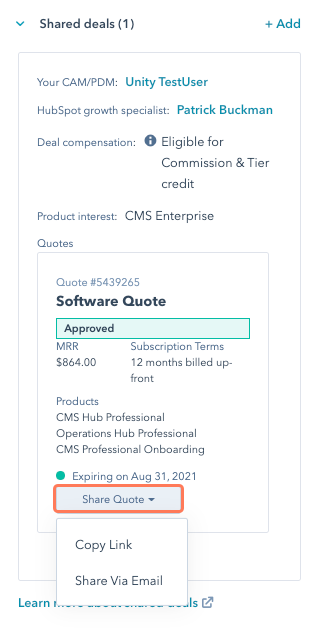
Cuando se compra un presupuesto y el negocio pasa a cerrado ganado, verá un banner en el negocio compartido indicando que el cliente ha comprado el negocio.
También recibirás un mensaje compartido de tu representante de ventas de HubSpot con feedback sobre el negocio.

Por el contrario, si el Negocio se mueve a cierre perdido, verá el siguiente banner en el Negocio compartido:

Solucionar la tarjeta de Negocios Compartidos que falta
Si no puede localizar la tarjeta de Negocios compartidos en un registro de empresa, contacto o negocio, es probable que se deba a la personalización del registro en la cuenta. Para solucionarlo, puede volver a añadir la tarjeta de Negocios compartidos a la vista del registro. Más información sobre la personalización de sus registros.
- En tu cuenta de HubSpot, haz clic en el icono de settings Configuración en la barra de navegación superior.
- En el menú de la barra lateral izquierda, haga clic en Objetos. A continuación, seleccione el [objeto ] en el que no aparece la tarjeta de negocios compartidos .
- En la parte superior, haga clic en la pestaña Personalización de registros.
- Haga clic en la vista predeterminada o en la vista que esté utilizando.

- En el panel derecho, haga clic en Añadir tarjetas.
- En el menú de la barra lateral izquierda, haga clic en Fichas estándar.
- Seleccione la casilla de verificación Tarjeta de negocio compartida.
- En la parte superior, haga clic en el icono X para salir del panel derecho.
- En la parte superior derecha, haga clic en Guardar y salir.
